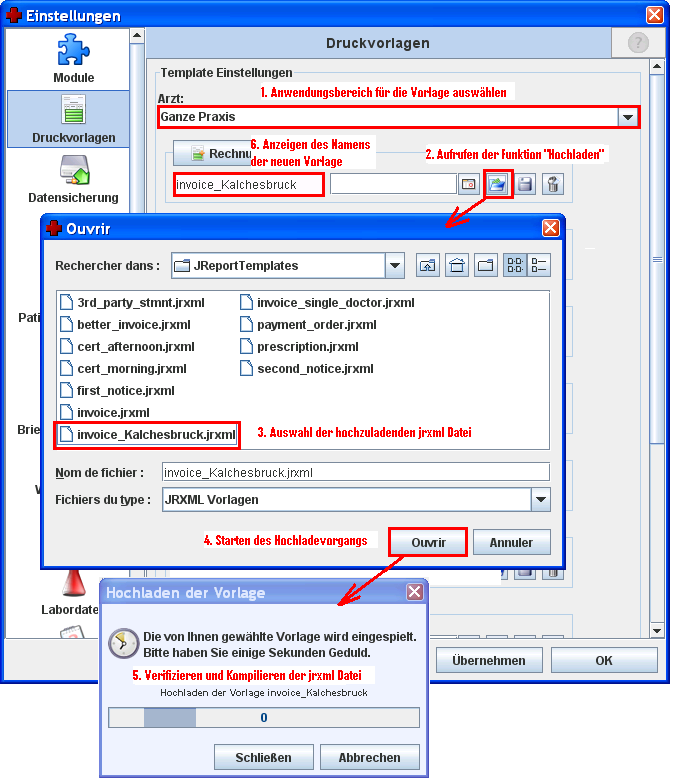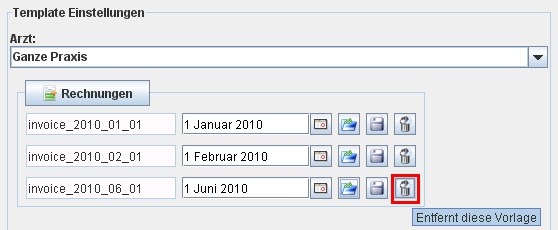Table des matières
Modèles d'impression
GECAMed utilise pour toutes les tâches d'impression standards (ordonnances, certificats, factures, rappels, etc.) des modèles d'impression. Actuellement, il existe 9 types de modèles. GECAMed fonctionne avec un modèle d'impression par défaut installé en permanence pour chaque type de modèle, mais il est possible d'enregistrer des versions personnalisées de chaque type de modèle.
Vous pouvez à tout moment télécharger la version standard (fichier *.jrxml) livré par défaut d'un modèle. Puis modifier le modèle avec l'outil “Jasper iReport” et charger le modèle personnalisé à nouveau. La version standard ne peut pas être écrasée et reste donc toujours disponible. Plusieurs versions peuvent être chargées et enregistrées pour chaque type de document. Il est également possible d'avoir pour chaque de type de modèle une version pour chaque médecin et pour tout le cabinet. Une date d'expiration est alors nécessaire pour identifier la version que GECAMed doit sélectionner. Nous parlerons plus tard des versions datées.
Pour modifier et personnaliser un modèle pour les besoins respectifs des médecins ou du cabinet, vous devez installer l'outil iReport pour Windows Version 3.7.3. Nous donnons des instructions pour télécharger et installer cette version dans notre FAQ.. Lorsque vous appelez une fonction d'impression (par exemple, l'impression d'une facture), GECAMed doit décider quelle version d'un type de modèle de d'impression doit être sélectionnée. La séquence suivante sera respectée:
- Médecin: Quand une version de modèle d'impression de document pour le médecin courant existe, elle sera sélectionné en priorité.
- Cabinet: Si le médecin courant n'a pas sa propre version, la version du cabinet est sélectionnée.
- Standard: Si ni le médecin courant, ni le cabinet dispose de version, la version standard est sélectionnée.
- Version datée: Si plusieurs versions de modèles, pour un médecin ou pour un cabinet, existent avec des dates d'expirations différentes alors GECAMed choisit toujours la version non expirée ce jour. Ceci est expliqué plus en détails ci-dessous à l'aide d'un exemple.
Gestion des modèles d'impression
Un ensemble complet de modèles standards est livré à chaque installation ou mise à jour de GECAMed. Ces modèles permettent d'exécuter toutes les fonctions d'impression dans GECAMed sans que d'autres ajustements soient nécessaires. Cependant, il arrive que certains cabinets et médecins souhaitent modifier un modèle. Par exemple, en utilisant d'autres polices ou tailles d'écriture, ou bien même modifier le contenu des données. C'est pourquoi il est possible d'ajouter en plus des modèles standards de GECAMed, des modèles avec des versions pour un médecin ou pour le cabinet. En général, le processus de modification se fait par téléchargement d'un modèle, puis modification du modèle et chargement du nouveau modèle. Selon le réglage lors d'un chargement d'un modèle, différentes versions de ce modèle sont créées. Pour illustrer l'ensemble de ce processus, nous allons montré ci-dessous comment utiliser la boite de dialogue “Modèle d'impressions” (voir figure 1) pour télécharger un modèle standard, le modifier et charger la nouvelle version.
Télécharger les modèles d'impressions
Pour télécharger un modèle d'impression, utilisez la fonction “Télécharger ce modèle” . Puis, vous choisissez un emplacement pour sauvegarder le fichiers sur votre ordinateur. Un nom pour le fichier à enregistrer est proposé dans le format jrxml(=Jasper Report). Le nom peut être librement modifier, mais le suffixe “.jrxml” doit être maintenue.
. Puis, vous choisissez un emplacement pour sauvegarder le fichiers sur votre ordinateur. Un nom pour le fichier à enregistrer est proposé dans le format jrxml(=Jasper Report). Le nom peut être librement modifier, mais le suffixe “.jrxml” doit être maintenue.
Personnalisation des modèles d'impression
Ce fichier peut ensuite être modifié en utilisant le programme iReport mentionné préalablement. À titre d'exemple, le nom du cabinet peut être entré à la place de la liste de tous les médecins. Pour cela, vous avez deux possibilités. Vous pouvez utiliser le champ de texte existant, vous devez prêter attention aux guillemets autour du texte (“Cabinet du groupe KALCHESBRUCK”). Mais la meilleure option serait de supprimer la zone de texte actuel et insérer à la place une étiquette (Static Text). De plus, veuillez ne pas changer le nom du modèle lui-même dans la liste propriété du rapport, cela facilitera ensuite la différenciation des différentes versions dans la boîte de dialogue Modèles d'impression. À savoir, ce n'est pas le nom du fichier qui s'affiche, mais le nom interne du modèle (Report name property).
 Fig. 3: Editer un fichier .jrxml avec iReport
Fig. 3: Editer un fichier .jrxml avec iReport
Lorsque vous modifiez un modèle, plusieurs variables peuvent être utilisées, qui sont remplacées par le texte approprié lors de l'impression. Dans la figure 4 un exemple de certaines de ces variables est donné. Les variables qui sont listées sous la rubrique “Parameters” renvoient toujours le même résultat. Ils peuvent être utilisés n'importe où dans le rapport. Les variables sous la rubrique “Fields” par contre ne peuvent être utilisées que dans la section de détail d'un rapport. Ces variables vont être itérés pour produire une liste de valeurs. Par exemple, dans la la figure ## on voit en dessous du libellé “MEMOIRE D'HONORAIRES N° …” une ébauche de tableau avec les variables qui vont produire la liste des actes avec date, heure, tarif etc.
A partir de la version 1.2.0 de GECAMed des paramètres supplémentaires dites Java Beans ont été ajoutés. Ils offrent à l'utilisateur une plus grande souplesse dans la création de ses propres modèles d'impression. On peut donc créer un contenu personnalisé à partir des données de la base de données de GECAMed, et indépendant des paramètres pré-existants présent dans les modèles standards. En outre, l'équipe de développement GECAMed garantit la stabilité des “Bean Parameter” pour assurer que leur contenu ne va plus varier d'une version de GECAMed à l'autre, comme cela a déjà été le cas avec l'ancien jeu de paramètres.
Ces paramètres Java Beans supplémentaires s'utilisent exactement comme mentionné pour les paramètres pré-existants, sauf qu'ils doivent être munis d'un appel supplémentaire, parce que JasperReports ne peut traiter que du texte et non pas des Beans.
Par exemple, pour qu'un Bean nommé “bean_Patient” puissent être appelé pour obtenir le nom du patient, il faut rechercher dans le champs texte correspondant comme ceci:
$P{bean_Patient}.getFirstName().
Dans iReport $P désigne un paramètre. Ce paramètre (ici bean_Patient) doit être entouré avec des accolades ({bean_Patient}).
Ces paramètres peuvent désormais être appliqués à des méthodes, par exemple, .getFirstName(). Notez que le point signifie que suit une méthode. Le nom de la méthode dans ce cas est getFirstName. Une méthode se termine toujours avec des parenthèses dans lesquelles les arguments ou paramètres peuvent être passés. Dans $P{bean_Patient}.getFirstName() les parenthèses sont vides, c'est à dire que la méthode n'utilise aucun argument. Mais il serait également possible d'appeler $P{bean_Patient}.getPhone(“office”), qui retourne le numéro professionnel du patient, s'il est renseigné dans la base de donnée.
Pour savoir quels Beans sont disponibles, quelles données contiennent-ils et quelles méthodes peuvent leur être appliquées, veuillez consulter ce PDF.
Les chiffres et les dates ne peuvent pas être utilisées directement dans iReport. Afin de transférer correctement les chiffres et les dates dans iReport, ils devront être formatés en conséquence. Pour cela, il y a l'outil util_Formater qui ne contient pas de données, mais peut formater les valeurs de retour des Beans. Ainsi il est possible d'utiliser une méthode avec un bean qui retourne une date, avec une méthode de util_Formaters qui attend une date comme argument : $P{util_Formater}.formatDateDE($P{bean_Patient}.getBirthDate())).
Il convient de noter que du texte libre peut être saisi dans un Static Text, mais aucun paramètre ne peut être utilisé dans un Static Text. Les paramètres peuvent être cependant utilisés dans un Text Field, mais les textes, qui comprennent également des sauts de ligne, ne peuvent pas être facilement saisies de cette façon. Si vous souhaitez utilisé un paramètre à remplacer dans un Text Field, vous devez le saisir entourés de guillemets (“). Pour assembler votre propre texte avec le résultat d'un paramètre, vous devez utiliser un plus (+) entre le texte et le paramètre à insérer, par exemple (“Montant à payer ” + $P{bean_Invoice}.getBalance()“). Si une nouveau saut de ligne doit être créé, il faut utilisé le paramètre NEWLINE spécifique au système et offrant un saut de ligne.
Un saut de ligne dans le Text Field pourrait donc être représentée comme suit:
“Total : ” + $P{bean_Invoice}.getAmount() + $P{NEWLINE} +
“Déjà payé : ” + $P{bean_Invoice}.getPayment() + $P{NEWLINE} +
“Reste à payer : ” + $P{bean_Invoice}.getBalance()
Il ressemblerait à quelque chose comme ceci:
Total : 100.0
Déjà payé : 30.0
Reste à payer : 70.0
Si vous voulez ajouter un saut de ligne dans un Text Field de iReport pour rendre son contenu plus lisible, il faut utiliser la combinaison de touches Alt + Enter. Un simple Enter ferait quiter complètement le Text Field. Veuillez noter que le saut de ligne créé avec Alt + Enter n'apparaît pas dans l'impression du rapport s'il se trouve en dehors des guillements. Il faut fermer les guillements, ajouter un ”+”, insérer un saut de ligne et r'ouvrir les guillements dans la nouvelle ligne pour continuer le texte statique à imprimer.
Le formatage de l'adresse d'un patient ou d'un médecin peut être ajusté selon les besoins en utilisant la méthode formatPatientData ou respectivement formatPhysicianData. Il pourrait ressembler à ceci:
$P{util_Formater}.formatPatientData(
“%TITLE %FNAME %MNAME%BR”+
“%STREETNO, %STREET%BR”+
“%ZIP %LOCATION%BR”+
“%COUNTRY%BR”+
“%SSN”,
$P{bean_Patient}, “billing”)
Charger un nouveau modèle d'impression
Le nouveau modèle personnalisé peut désormais être ajouté dans GECAMed comme une nouvelle version en utilisant la fonction “Sélection et téléchargent d'un modèle à partir de votre ordinateur” . Selon la sélection du champs “Médecin”, le nouveau modèle sera utilisé que pour un médecin particulier ou pour l'ensemble du cabinet, c'est à dire indépendamment du médecin sélectionné. La procédure est la suivante:
. Selon la sélection du champs “Médecin”, le nouveau modèle sera utilisé que pour un médecin particulier ou pour l'ensemble du cabinet, c'est à dire indépendamment du médecin sélectionné. La procédure est la suivante:
- Sélection d'un médecin en particulier ou de l'ensemble du cabinet pour le modèle à charger.
- Accès à la fonction “Sélection et téléchargent d'un modèle à partir de votre ordinateur”
- Sélection du fichier jrxml à charger
- Démarrage du processus de téléchargement
- Vérification et compilation du fichier jrxml avec une barre de progression. Si la compilation contient des erreurs, les messages d'erreur du compilateur sont affichés.
- Le nom du nouveau modèle apparaît alors dans la case prévue. Par ailleurs, ce champ est vide tant que le modèle par défaut n'est pas “écrasé” par un nouveau modèle.
Version datée
Si vous souhaitez utiliser un autre modèle à partir d'une certaine date, une date d'expiration peut être spécifiée pour chaque modèle. Il s'agit alors de la date de publication du type de document correspondant. Par exemple pour la facturation, la date de la facture, pour la prescription, la date de l'ordonnance, et pour les rappels, la date de rappel, etc. La présence d'une telle date permet d'indiquer à GECAMed d'utiliser le modèle respectif jusqu'à la date d'expiration indiquée, mais pas au-delà. Lorsqu'un modèle a une date d'expiration plus valable, un autre modèle sans date d'expiration doit être alors mise à disposition, sinon le modèle par défaut est utilisé. Il est possible de stocker plusieurs versions de modèles de même type et pour le même médecin (ou le cabinet), chaque version aura une date d'expiration différente. Un exemple réaliste serait le changement de nom du cabinet à partir d'une date donnée.
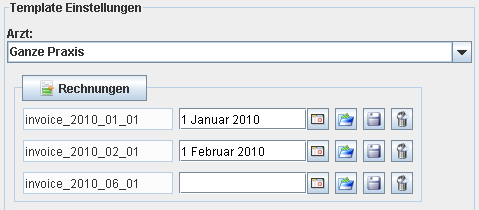 Fig. 6: Ajouter des lignes de modèle
Fig. 6: Ajouter des lignes de modèle
Pour ajouter une nouvelle version de modèle, cliquez sur le bouton qui correspond au type du modèle pour lequel vous voulez insérer une version plus récente. Une nouvelle ligne vide est créée permettant de charger la nouvelle version. Dans le champ date de l'ancienne version, ajoutez alors la date d'expiration souhaitée. Par exemple, dans l'exemple ci-dessus:
- le premier modèle (invoice_2010_01_01) est utilisé jusqu'au 1.1.2010
- le second modèle (invoice_2010_02_01) sera utilisé entre le 2.1.2010 et le 1.2.2010
- le troisième modèle (invoice_2010_06_01) sera utilisé à partir du 2.2.2010.
Suppression de modèle
Avec la fonction “Supprimer ce modèle” vous pouvez supprimer les modèles déjà chargé.
Aucune boîte de dialogue de confirmation apparaît. Le modèle sera supprimé immédiatement et irrévocablement. Cependant, le modèle par défaut ne peut être supprimé, sinon la fonction d'impression appropriée ne serait plus disponible de GECAMed.